Les 5 meilleures méthodes pour copier un DVD sur ordinateur
Stocker des DVD physiques non seulement prend de l'espace, mais expose également au risque de rayures et de dommages avec le temps. De plus, lire ces disques sur des appareils portables peut être fastidieux. Heureusement, copier des DVD sur votre ordinateur résout ces problèmes en offrant un accès rapide à vos films préférés et en éliminant le risque de dommages physiques. Si vous vous demandez comment copier un DVD sur votre ordinateur pour une lecture fluide sur n'importe quel appareil, vous êtes au bon endroit. Dans cet article, nous explorerons les 6 meilleures méthodes pour copier des DVD sur votre PC sans effort.

Meilleurs convertisseurs de DVD vers ordinateur en 2024
1. HitPaw Convertisseur Vidéo
HitPaw Convertisseur Vidéo offre l'approche la plus complète et conviviale pour copier des DVD sur un ordinateur. Avec HitPaw Convertisseur vidéo, vous pouvez facilement copier des DVD sur Mac ou Windows dans divers formats.
Caractéristiques incluses :
- Copiez des DVD sur un ordinateur dans plus de 1000 formats : MP4, MOV, AVI, TS, MP3, etc.
- Assurez une qualité de sortie de premier ordre lors du téléchargement de DVD sur un ordinateur.
- Conversion par lots de fichiers DVD
- Accélérez les processus de conversion avec l'accélération GPU pour des résultats plus rapides.
- Modifier les métadonnées vidéo : Personnalisez les métadonnées vidéo telles que les titres et les informations multimédias dans le programme.
- Fonction d'aperçu : Prévisualisez les chapitres et le contenu vidéo avant la conversion pour une précision accrue.
- Interface conviviale : Naviguez facilement dans le logiciel grâce à son interface intuitive.
Comment copier un DVD sur votre ordinateur avec HitPaw Convertisseur Vidéo
Suivez ces étapes simples pour utiliser HitPaw Convertisseur Vidéo et convertir vos DVD maison, dossiers DVD, fichiers IFO et fichiers ISO en différents formats numériques tels que MP4, MP3, MOV, AVI, et plus encore :
-
Étape 1 : Importez un disque DVD, un dossier DVD, des fichiers IFO ou des fichiers ISO
Lancez HitPaw Convertisseur Vidéo sur votre PC ou Mac. Sur l'interface principale de la fonction de conversion, faites glisser vos fichiers DVD directement dans le programme pour lancer le processus de conversion. Alternativement, allez dans "Ajouter des fichiers" > "Ajouter un DVD" pour charger votre disque DVD ou dossier. Attendez que le programme analyse les fichiers DVD.
-
Étape 2 : Choisissez un format de sortie
Sélectionnez un format de sortie en cliquant sur l'icône du triangle inversé en bas à droite de chaque fichier. Alternativement, cliquez sur "Convertir tout en" dans le coin inférieur gauche pour sélectionner un format de sortie unifié pour tous les fichiers importés. HitPaw Convertisseur vidéo offre une large gamme de formats vidéo et audio, choisissez donc le format souhaité dans la catégorie correspondante.
-
Étape 3 : Convertissez le DVD avec une vitesse 120X plus rapide
Une fois vos paramètres configurés, cliquez sur le bouton "Convertir" ou "Convertir tout" pour commencer la conversion de vos fichiers DVD.
En suivant ces étapes, vous pouvez facilement convertir vos DVD en formats numériques avec HitPaw Convertisseur Vidéo, garantissant une lecture facile et la préservation de vos films et vidéos préférés.
Bien que HitPaw Convertisseur Vidéo offre une solution complète, il existe plusieurs autres options disponibles en 2024. Explorons d'autres convertisseurs de DVD qui peuvent répondre à vos besoins.
2.HandBrake
HandBrake est un outil populaire, gratuit et open-source, pour copier des DVD sur votre ordinateur. Son interface simple et ses paramètres de sortie personnalisables en font un favori parmi les utilisateurs.
Comment utiliser HandBrake pour enregistrer un DVD sur un ordinateur :
- Étape 1 :Ouvrez HandBrake et sélectionnez le DVD comme source.
- Étape 2 :Choisissez le titre et les chapitres à copier et sélectionnez le format de sortie.
-
Étape 3 :Définissez la destination de sortie et lancez le processus d'encodage.

HandBrake peut manquer de certaines fonctionnalités avancées par rapport à HitPaw Convertisseur vidéo, mais c'est une option fiable pour les tâches de base de copie de DVD.
3.MakeMKV
Comment copier un DVD sur un ordinateur sous Windows 11 ? MakeMKV est un logiciel conçu pour créer des fichiers MKV de haute qualité à partir de DVD et de disques Blu-ray. Il préserve la vidéo, l'audio et les métadonnées d'origine lors du processus de copie.
Comment utiliser MakeMKV pour télécharger un DVD sur PC :
- Étape 1 :Insérez le DVD et lancez MakeMKV.
- Étape 2 :Ouvrez le DVD et sélectionnez le titre et les chapitres à copier.
-
Étape 3 :Choisissez le dossier de sortie et lancez le processus de copie.

MakeMKV offre une excellente qualité mais peut ne pas être aussi polyvalent que HitPaw en termes d'options de format de sortie.
4.FreeMake DVD Copy
FreeMake DVD Copy est un outil professionnel qui prend en charge la copie de DVD sur votre ordinateur dans divers formats, notamment MP4, AVI et WMV. Il propose également un traitement par lots et une accélération matérielle pour des performances plus rapides.
Comment utiliser FreeMake pour copier un DVD sur un PC :
- Étape 1 :Lancez FreeMake DVD et insérez le DVD.
- Étape 2 :Chargez le DVD et choisissez le format de sortie souhaité.
-
Étape 3 :Définissez la destination de sortie et lancez le processus de copie.

FreeMake DVD offre une vitesse de traitement rapide mais peut manquer de certaines options de personnalisation par rapport à HitPaw.
5.DVDFab
DVDFab est un logiciel de copie de DVD tout-en-un qui prend en charge différents formats de sortie, notamment MP4, AVI et MKV. Il propose également un traitement par lots et une accélération matérielle pour une copie efficace.
Comment utiliser DVDFab pour copier un DVD sur votre ordinateur :
- Étape 1 :Lancez DVDFab et insérez le DVD.
- Étape 2 :Choisissez le mode de copie et sélectionnez le format de sortie.
-
Étape 3 :Définissez la destination de sortie et commencez à copier le DVD sur votre ordinateur.

Conclusion
Copier des DVD sur votre ordinateur offre de nombreux avantages, notamment un accès facile à vos films préférés et une protection contre les dommages physiques. Que vous choisissiez l'une des méthodes gratuites mentionnées ci-dessus ou optiez pour les fonctionnalités avancées de HitPaw Convertisseur Vidéo vous pouvez profiter de la lecture fluide de votre collection de DVD sur n'importe quel appareil. Tenez compte de vos besoins et préférences spécifiques lorsque vous choisissez la meilleure méthode pour copier des DVD sur votre ordinateur et profitez d'un accès sans tracas à vos films préférés à tout moment et en tout lieu.









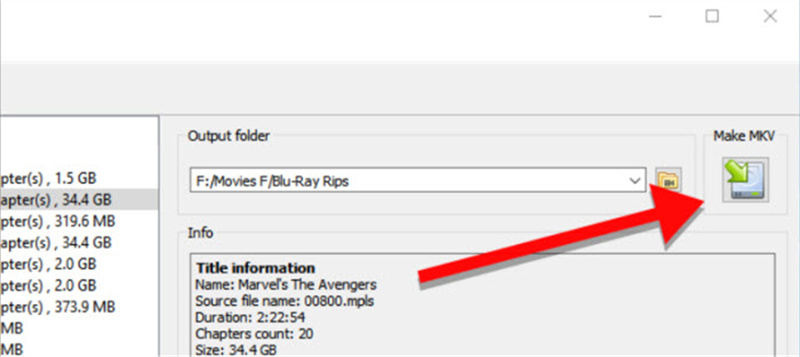
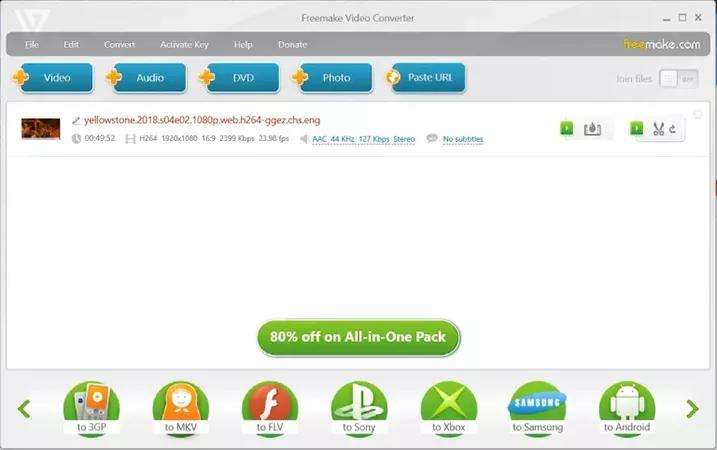
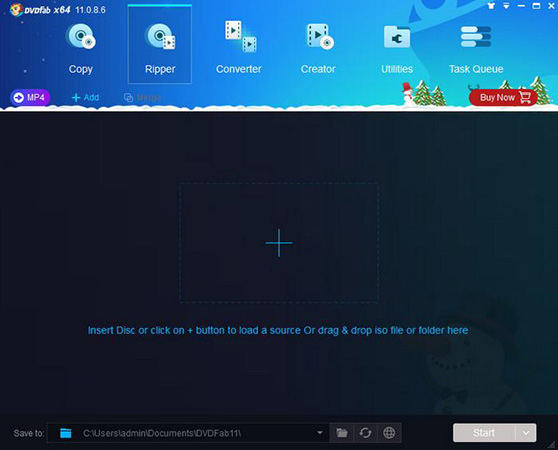



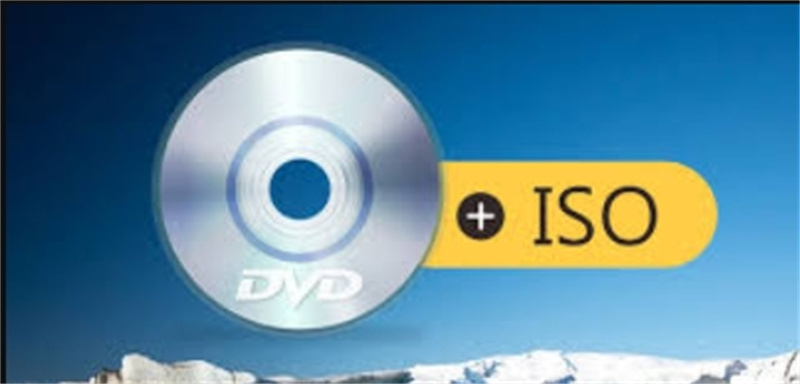
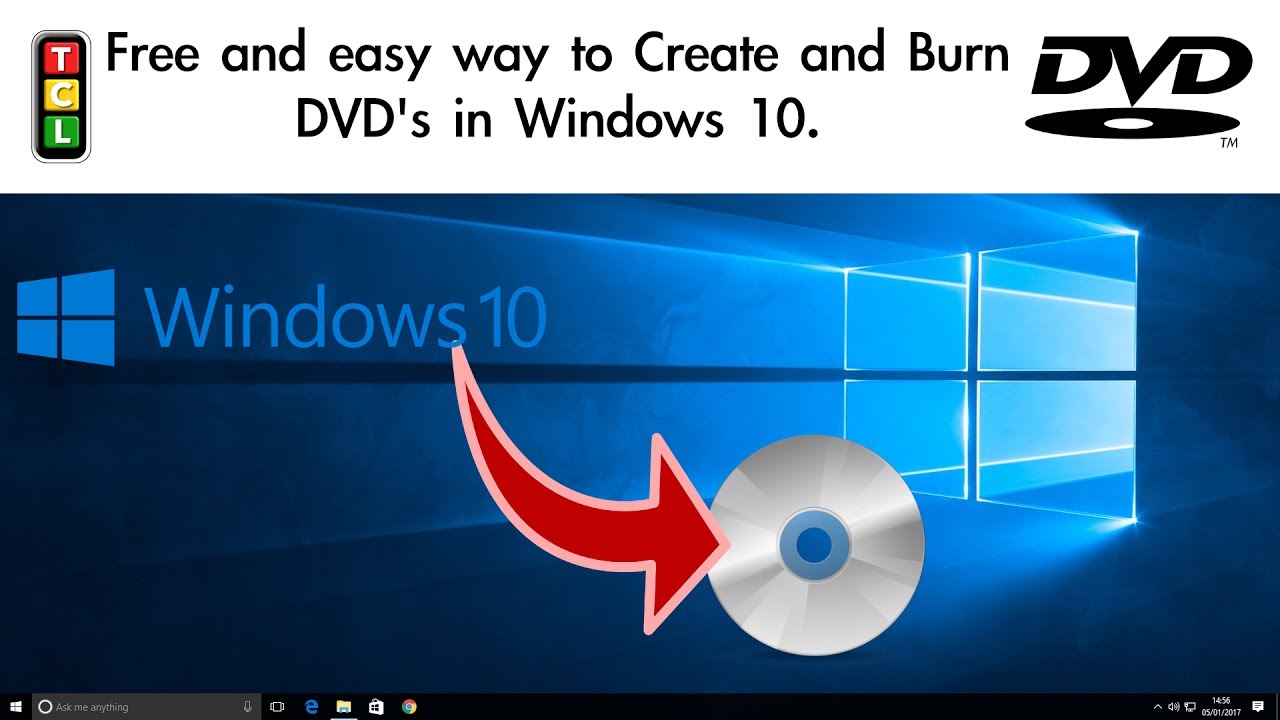

Page d'accueil > Convertir vidéo > Les 5 meilleures méthodes pour copier un DVD sur ordinateur
Choisir la note du produit :
Clément Poulain
Auteur en chef
Je travaille en freelance depuis plus de cinq ans. Cela m'impressionne toujours quand je trouve de nouvelles choses et les dernières connaissances. Je pense que la vie est illimitée mais je ne connais pas de limites.
Voir tous les articlesLaissez un avis
Créez votre avis pour les articles HitPaw